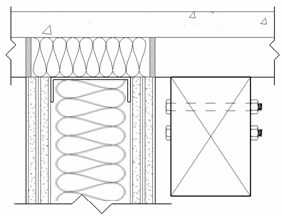Za pomocą narzędzia Pokaż ukryte linie według elementu można wyświetlać elementy modelu i elementy szczegółu przesłonięte przez inne elementy w bieżącym widoku.
- Widoków perspektywicznych.
- Widoków, których parametr Pokaż ukryte linie jest ustawiony na Wszystkie lub Brak (musi być ustawiony na <Według dziedziny>).
- Elementów w modelach podłączonych.
- Widok, którego parametr Dziedzina jest ustawiony na Elektryczne, Mechaniczne lub Hydraulika.
Załóżmy na przykład, że wejście znajduje się na południowej elewacji i chcemy pokazać zarys tego wejścia z użyciem ukrytych linii na północnej elewacji.
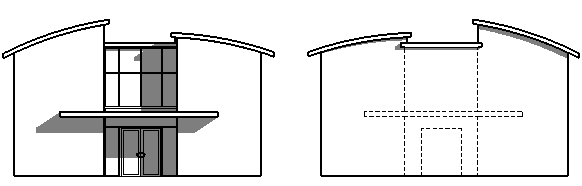
- Otwórz widok, w którym mają być wyświetlone ukryte linie przysłoniętego elementu.
- Aby w razie potrzeby wyświetlić właściwości widoku na palecie, kliknij prawym przyciskiem myszy w pustym obszarze widoku, a następnie kliknij opcję Właściwości.
- Na palecie Właściwości w odniesieniu do opcji Pokaż ukryte linie wybierz pozycję <Według dziedziny>.
Uwaga: Ukryte linie określone przy użyciu narzędzia Pokaż ukryte linie według elementu wyświetlane są tylko wtedy, gdy parametr widoku Pokaż ukryte linie jest ustawiony na <Według dziedziny>.
- Na pasku sterowania widokiem kliknij opcję Styl wizualny: Model krawędziowy.
Styl Model krawędziowy pozwala wybrać ukryty element w celu jego wyświetlenia.
- Kliknij kolejno kartę Widok
 panel Grafika
panel Grafika
 (Pokaż ukryte linie według elementu).
(Pokaż ukryte linie według elementu).
- Ewentualnie aby wyświetlić ukryte linie wielu elementów, na pasku opcji wybierz pozycję Wybieranie wielokrotne.
- Wybierz element przesłaniający inny element.
- Wybierz co najmniej jeden przysłonięty element.
- Na pasku sterowania widokiem w opcji Styl wizualny wybierz styl inny niż Model krawędziowy.
Przesłonięte krawędzie i linie tych elementów zostaną wyświetlone jako ukryte linie.
- Ewentualnie aby cofnąć efekty użycia tego narzędzia, zmień styl wizualny na Model krawędziowy i kliknij kolejno kartę Widok
 panel Grafika
panel Grafika
 (Usuń ukryte linie według elementu).
(Usuń ukryte linie według elementu).
Następnie wybierz element, pod którym będą ukrywane przysłonięte elementy, wybierz je i zmień styl wizualny ponownie.
- Kliknij opcję Modyfikuj, aby opuścić narzędzie Ukryte linie.
Style używane do wyświetlania ukrytych linii tylko w tym widoku można zmienić w oknie dialogowym Widoczność/Grafika.
Przykład: Pokaż ukryte linie komponentów szczegółu
W poniższym przykładzie pokazano efekt użycia narzędzia Pokaż ukryte linie według elementu i wybrania kształtownika 4x6 i śruby. Wyświetlane są ukryte linie jednej śruby, natomiast linie drugiej śruby są przysłonięte.